High Availability Manager – Schnellstartanleitung
-
Was ist High Availability Manager?
-
Systemanforderungen
-
Anforderungen an die Speicherkonfiguration
-
Anforderungen an die Netzwerkkonfiguration
-
High Availability Manager installieren
-
Einen Hochverfügbarkeits-Cluster erstellen
-
Sekundäre Cluster-Schnittstellen konfigurieren
-
Einen Quorum-Server konfigurieren
-
Den Cluster überwachen und warten
-
Cluster-Status
-
Cluster-Wartung
-
-
Weiterführende Informationen und Ressourcen
Diese Anleitung gilt für High Availability Manager 1.0 und höhere Versionen.
Was ist High Availability Manager?
Mit dem High Availability Manager können Sie eine Hochverfügbarkeitsumgebung (HA) für Ihr QNAP- NAS-System erstellen, um im Fall von Hardwareausfällen einen unterbrechungsfreien Betrieb zu gewährleisten.
Durch das Erstellen eines HA-Clusters mit zwei NAS-Geräten lassen Sie ein Gerät (den aktiven Knoten) alle Datenoperationen und Dienste verwalten, während das andere Gerät (der passive Knoten) als Backup-Gerät fungiert, das kontinuierlich Daten und Diensteinstellungen vom aktiven Knoten synchronisiert. Wenn der aktive Knoten ausfällt, übernimmt der passive Knoten automatisch die Bereitstellung dieser Dienste, sodass ein unterbrechungsfreier Geschäftsbetrieb gewährleistet ist.
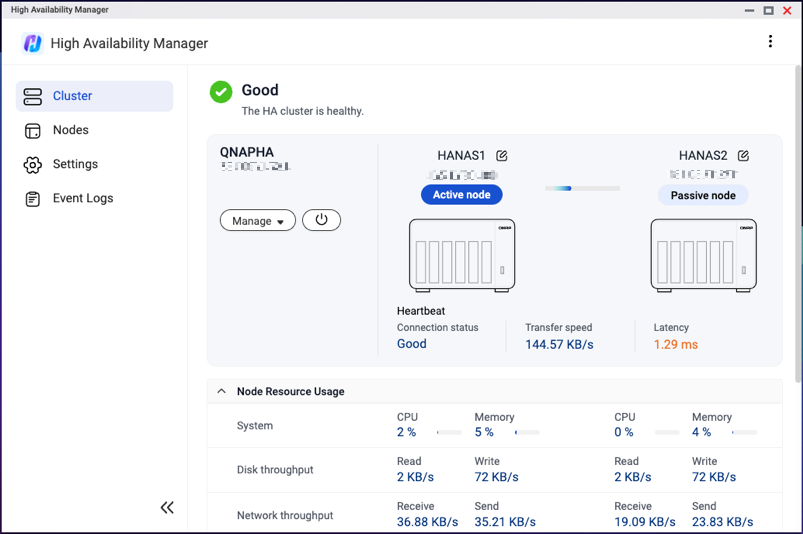
Systemanforderungen
- Betriebssystem: QuTS hero h5.3.0 oder höher
- Zwei QNAP-NAS-Geräte mit den folgenden identischen Spezifikationen:
- GerätemodellHinweisHochverfügbarkeit wird bei der x74-Serie und höherwertigen Modellen unterstützt. Eine Liste der unterstützten Modelle finden Sie unter High Availability Manager.
- Arbeitsspeicherkapazität gesamt (Minimum 8 GB)
- Version des Betriebssystems
- High Availability Manager-Version
- Gerätemodell
- Der Hostname jedes NAS-Geräts muss eindeutig sein.
- Nicht unterstützte Anwendungen müssen entfernt oder deaktiviert werden.
Weitere Informationen finden Sie unter App-Kompatibilitätsliste für Hochverfügbarkeitsumgebungen. - Installierte Anwendungen müssen mit der neuesten Version laufen.
- Die Arten und die Anzahl der gültigen, aktivierten Lizenzen müssen zwischen den beiden NAS-Geräten übereinstimmen.
Anforderungen an die Speicherkonfiguration
- Datenträger
- Die Datenträger müssen in beiden Geräten in denselben Steckplätzen installiert werden.
- Für jeden Datenträgersteckplatz müssen die Datenträger beider Geräte die gleiche Kapazität haben.
- Beispiel:
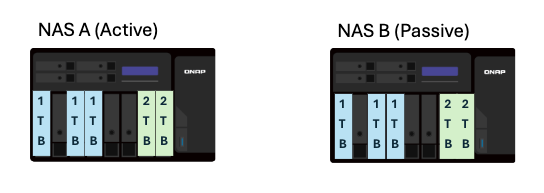
- Speicherpools
- Alle Speicherpools müssen in einem einwandfreien Zustand sein.
- Nicht unterstützte Speicherfunktionen
Bestimmte Speicherfunktionen werden in einer HA-Umgebung nicht unterstützt. Bevor Sie den HA-Cluster erstellen, müssen Sie die folgenden nicht unterstützten Funktionen, die nach Anwendung aufgelistet sind, beachten oder entsprechende Maßnahmen ergreifen.HinweisDie vollständige Liste der nicht unterstützten Funktionen in einer HA-Umgebung, einschließlich Nicht-Speicherfunktionen, finden Sie unter Welche QuTS hero-Funktionen werden derzeit im Hochverfügbarkeitsmodus nicht unterstützt?.- Speichermanager
Weitere Anweisungen zu bestimmten Aktionen finden Sie unter Speichermanager.- Verschlüsselte Speicherplätze: Entfernen Sie alle sicheren SED-Speicherpools, verschlüsselten Freigabeordner und verschlüsselten LUNs.
- WORM: Entfernen Sie alle WORM-Freigabeordner.
- Externe Speichergeräte: Externe Speichergeräte blockieren zwar nicht das Erstellen von HA-Clustern, können jedoch derzeit nicht in einer HA-Umgebung verwendet werden.
- Globale Einstellungen für den Datenträgerzustand: Einstellungen auf der Seite Globale Einstellungen > Datenträgerzustand sind in einer HA-Umgebung aktuell nicht verfügbar.
- Snapshot-Manager
Weitere Informationen zu bestimmten Aktionen finden Sie unter Snapshot-Manager.- SnapSync: Entfernen Sie alle SnapSync-Aufträge.
- Snapshot importieren/exportieren: Entfernen Sie alle Snapshot-Import-/Export-Aufträge.
- Intelligente Snapshots: Stellen Sie sicher, dass Ihre Speicherpools Folgendes nicht enthalten:
- Intelligente Snapshots (Snapshots mit einer Schutzrichtlinie, die das Löschen verbietet)
- Snapshot-Zeitpläne, die unveränderliche Snapshots erstellen
- iSCSI & Fibre Channel
Weitere Informationen zu bestimmten Aktionen finden Sie unter iSCSI & Fibre Channel.- Verschlüsselte LUNs: Entfernen Sie alle verschlüsselten LUNs.
- LUN importieren/exportieren: Entfernen Sie alle LUN-Import-/Export-Aufträge.
- Speichermanager
Anforderungen an die Netzwerkkonfiguration
You Sie können Netzwerk & Virtueller Switch auf jedem NAS-Gerät verwenden, um die entsprechenden Netzwerkeinstellungen auf diesem Gerät zu konfigurieren.
- Cluster-Verbindung
- Diese Verbindung ermöglicht es Clients, sich mit dem gesamten Cluster zu verbinden, unabhängig davon, welches Gerät zu einem bestimmten Zeitpunkt der aktive Knoten ist.
- Verwenden Sie auf beiden NAS-Geräten dieselbe Netzwerkschnittstelle, um eine Verbindung zum selben Netzwerk herzustellen.
- Wir empfehlen, die Geräte mit demselben Netzwerk-Switch zu verbinden.
- Diese Schnittstelle kann keine virtuellen Switch-Konfigurationen haben.
- Dieser Schnittstelle muss eine statische IP-Adresse zugewiesen werden.
- Die beiden statischen IP-Adressen auf den beiden Geräten müssen sich im selben Subnetz befinden.
- Beispiel:
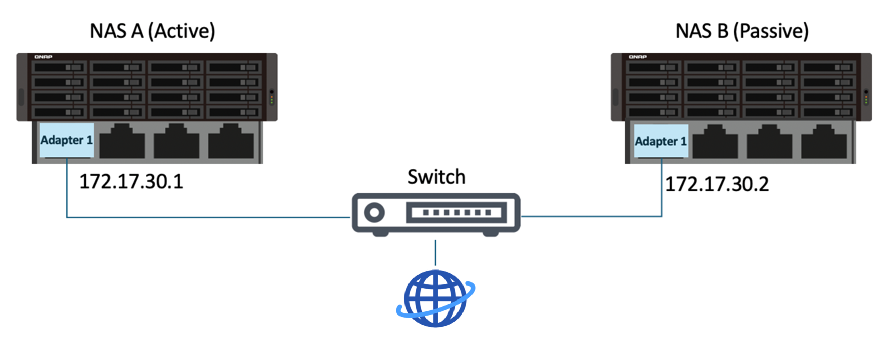
- Heartbeat-Verbindung
- Die Heartbeat-Verbindung ist eine direkte Verbindung zwischen den beiden Geräten im Cluster und ermöglicht die Datensynchronisation zwischen den beiden Geräten.
- Verwenden Sie auf beiden NAS-Geräten dieselbe Netzwerkschnittstelle, um sie miteinander zu verbinden.
- Wir empfehlen die Verwendung der schnellsten Netzwerkschnittstelle mit der geringsten Latenz.
- Diese Schnittstelle kann keine VLAN- oder virtuellen Switch-Konfigurationen haben.
- Dieser Schnittstelle muss eine DHCP-IP-Adresse zugewiesen werden.
- Beispiel:
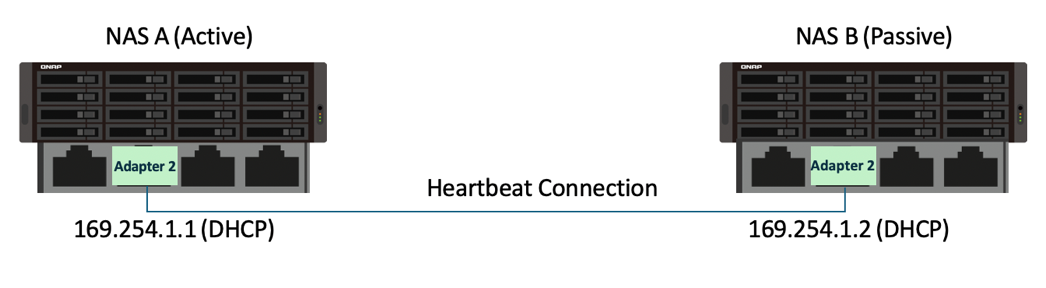
- Port-Trunking (optional)
Wenn Sie Port-Trunking für eine der Netzwerkschnittstellen auf den NAS-Geräten konfigurieren, müssen Sie Folgendes sicherstellen:- Port-Trunking muss auf beiden Geräten im Cluster auf denselben Netzwerkschnittstellen konfiguriert werden.
- Die Reihenfolge der Port-Trunking-Einrichtung muss auf beiden Geräten identisch sein.
- Der Port-Trunking-Modus kann nicht auf
Balance-alb(aktive Lastverteilung) oderBalance-tlb(Transit-Lastverteilung) eingestellt werden.
High Availability Manager installieren
Sie müssen auf beiden Knotengeräten dieselbe Version von High Availability Manager installieren.
- Melden Sie sich bei QuTS hero als Administrator an.
- Öffnen Sie App Center.
- Klicken Sie auf
 , und geben Sie dann "High Availability Manager" ein.
, und geben Sie dann "High Availability Manager" ein.
High Availability Manager wird in den Suchergebnissen angezeigt. - Klicken Sie auf Installieren.
Das System installiert High Availability Manager.
Einen Hochverfügbarkeits-Cluster erstellen
- Melden Sie sich beim aktiven Knotengerät als Administrator an.
- Öffnen Sie High Availability Manager.
- Klicken Sie auf Cluster jetzt erstellen.
Der Assistent zum Erstellen des Clusters wird geöffnet. - Stellen Sie sicher, dass Sie die aufgeführten Anforderungen erfüllen, und klicken Sie dann auf Weiter.
- Wählen Sie die Netzwerkschnittstellen für den Cluster und die Heartbeat-Verbindungen aus und klicken Sie dann auf Weiter.HinweisDie hier für die Cluster-Verbindung ausgewählte Netzwerkschnittstelle wird zur primären Cluster-Schnittstelle.
Sekundäre Cluster-Schnittstellen können Sie nach dem Erstellen des Clusters einrichten.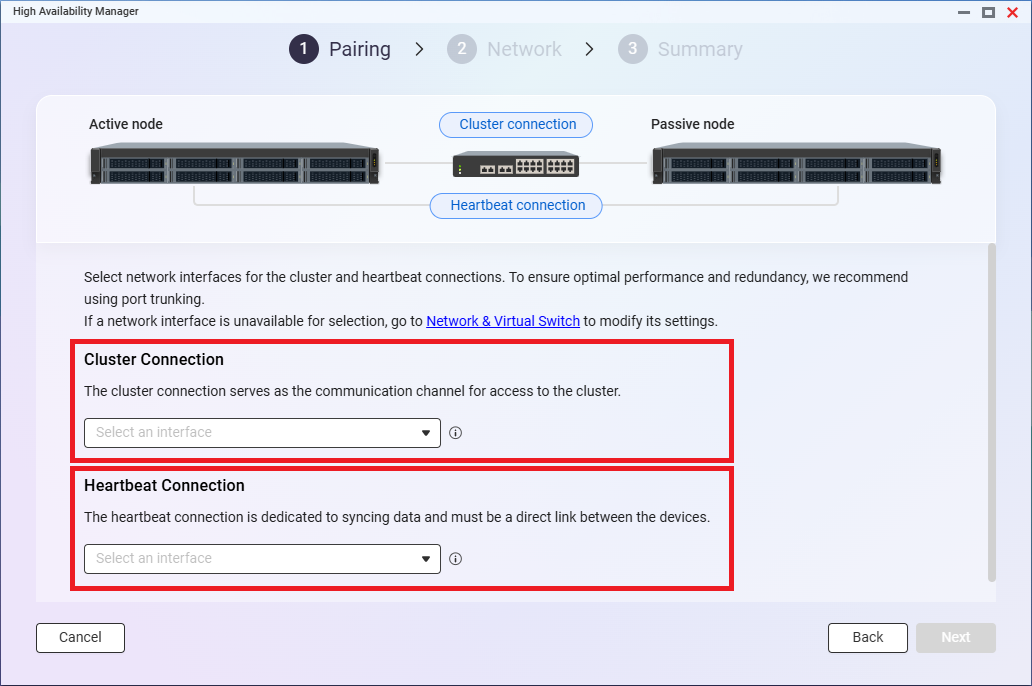
- Geben Sie die Anmeldedaten eines Administratorkontos auf dem passiven Knotengerät ein und klicken Sie dann auf Weiter.
Der High Availability Manager überprüft, ob die beiden Geräte die HA-Anforderungen erfüllen.
Wenn Probleme auftreten, lesen Sie diese sorgfältig durch, beheben Sie alle Probleme und klicken Sie dann auf das Symbol zum Aktualisieren. - Wenn keine Probleme mehr bestehen, klicken Sie auf Weiter.
- Geben Sie einen Cluster-Hostnamen an.Hinweis
- Der Cluster-Hostname muss zwischen 1 und 12 Zeichen lang sein, mit einem Buchstaben beginnen und darf nur Buchstaben (A-Z, a-z), Zahlen (0-9) und Bindestriche (-) enthalten.
- Der Cluster-Hostname muss sich von den beiden Geräte-Hostnamen unterscheiden.
- Geben Sie eine Cluster-IP-Adresse an.Hinweis
- Diese IP-Adresse ermöglicht externen Clients den Zugriff auf den Cluster, unabhängig davon, welches Gerät zu einem bestimmten Zeitpunkt der aktive Knoten ist.
- Verwenden Sie eine verfügbare LAN-IP-Adresse, die derzeit nicht von anderen Diensten verwendet wird.
- Diese IP-Adresse muss sich im selben Subnetz befinden wie die statischen IP-Adressen, die der Cluster-Schnittstelle auf jedem Gerät zugewiesen sind.
- Klicken Sie auf Weiter.
- Überprüfen Sie die Einstellungen, und klicken Sie dann auf Weiter.
- Wählen Sie Ich verstehe, dass alle Daten auf dem passiven Knoten dauerhaft gelöscht werden und nicht wiederhergestellt werden können.
- Klicken Sie auf OK.
High Availability Manager erstellt den Cluster.
Nachdem der Cluster erstellt wurde, können Sie sekundäre Cluster-Schnittstellen und einen Quorum-Server konfigurieren.
Sekundäre Cluster-Schnittstellen konfigurieren
Sekundäre Cluster-Schnittstellen bieten Redundanz für die primäre Cluster-Schnittstelle und ermöglichen so eine kontinuierliche Dienstverfügbarkeit, falls die primäre Cluster-Schnittstelle ausfällt oder gewartet werden muss. Sie können auch verschiedene Cluster-Schnittstellen für unterschiedliche Arten von Datenverkehr verwenden oder zur Verteilung des Datenverkehrs einsetzen, um zu verhindern, dass eine einzelne Schnittstelle zu einem Engpass wird.
- Wechseln Sie zu High Availability Manager > Einstellungen > HA-Netzwerk.
- Identifizieren Sie eine Netzwerkschnittstelle, die als sekundäre Cluster-Schnittstelle festgelegt werden soll.Hinweis
Die Netzwerkschnittstelle jedes Geräts muss mit dem Netzwerk verbunden sein und eine statische IP-Adresse zugewiesen bekommen, und die beiden statischen IP-Adressen müssen sich im selben Subnetz befinden.
- Klicken Sie unter Aktion auf
 .
.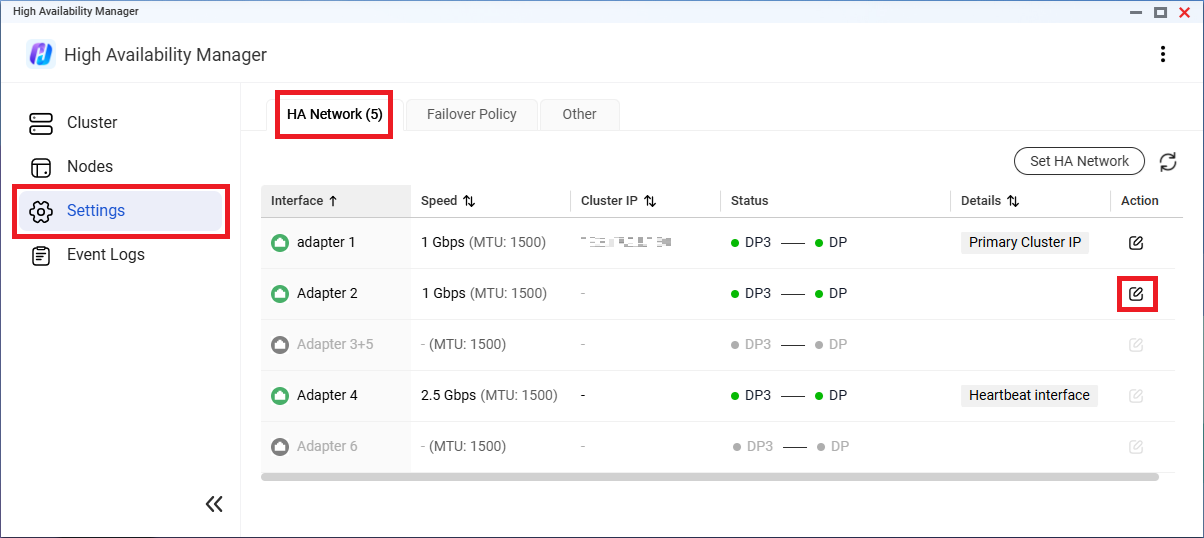
- Klicken Sie neben HA-Cluster-Schnittstelle auf
 .
. - Geben Sie die Cluster-IP-Adresse an.Hinweis
- Diese IP-Adresse ermöglicht externen Clients den Zugriff auf den Cluster, unabhängig davon, welches Gerät zu einem bestimmten Zeitpunkt der aktive Knoten ist.
- Diese IP-Adresse muss sich im selben Subnetz befinden wie die statischen IP-Adressen für die Netzwerkschnittstellen der beiden Geräte.
- Optional: Geben Sie eine Beschreibung an.
- Klicken Sie auf Übernehmen.
High Availability Manager legt die Netzwerkschnittstelle als sekundäre Cluster-Schnittstelle fest.
Einen Quorum-Server konfigurieren
Die Konfiguration eines Quorum-Servers trägt dazu bei, die zeitliche Genauigkeit bei Failovers und Switchovers zu erhöhen. Sobald die Verbindung hergestellt ist, überwacht der Quorum-Server kontinuierlich ausgewählte Cluster-Schnittstellen, um den Status des Clusters und der einzelnen Knoten zu überprüfen. Dadurch kann der High Availability Manager den Zustand des Clusters auch dann genau bestimmen, wenn die Knoten voneinander getrennt sind, wodurch die Wahrscheinlichkeit eines Split-Brain-Effekts verringert wird.
- Wechseln Sie zu High Availability Manager > Einstellungen > Failover-Richtlinie > Quorum-Server.
- Wählen Sie Quorum-Server aktivieren.
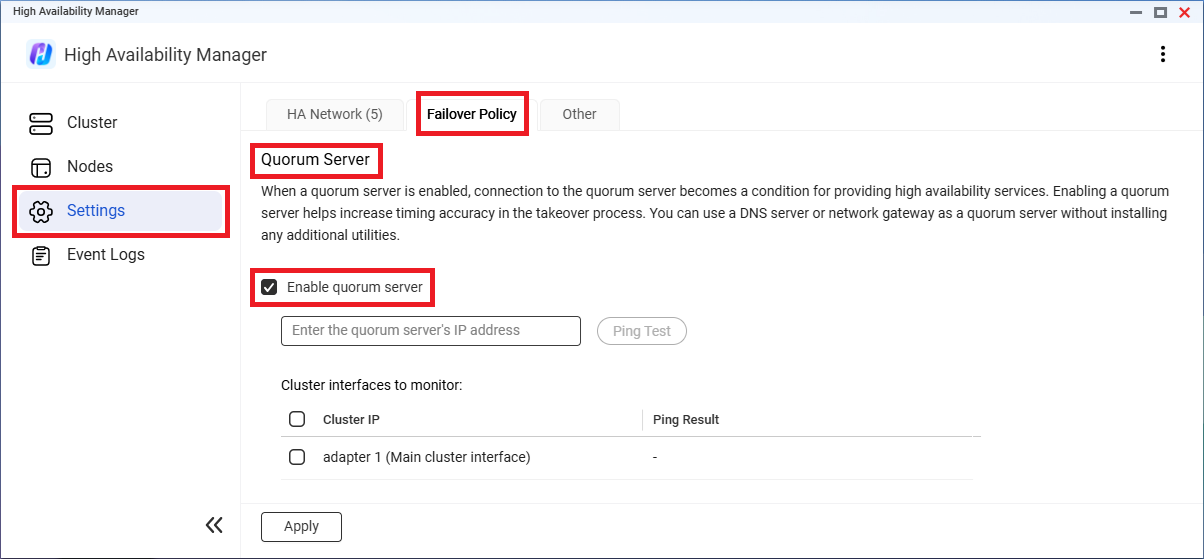
- Geben Sie die IP-Adresse des Quorum-Servers an.TippSie können einen DNS-Server oder ein Netzwerk-Gateway als Quorum-Server verwenden, ohne zusätzliche Dienstprogramme installieren zu müssen.
- Wählen Sie die zu überwachenden Cluster-Schnittstellen.
- Klicken Sie auf Ping-Test.
- Stellen Sie sicher, dass das Testergebnis für alle ausgewählten Schnittstellen "Ping OK" lautet.Wichtig
- Wenn eine ausgewählte Schnittstelle den Ping-Test nicht besteht, kann das Beibehalten der Auswahl und das anschließende Anwenden der Einstellungen sofort ein Failover auslösen.
- Nachdem der Quorum-Server aktiviert wurde, kann jede Änderung der Konnektivität zwischen den ausgewählten Schnittstellen und dem Quorum-Server ein Failover auslösen.
- Klicken Sie auf Übernehmen.
High Availability Manager aktiviert den Quorum-Server.
Den Cluster überwachen und warten
Cluster-Status
Sobald der Cluster erstellt wurde, können Sie seinen Status auf der Seite Cluster überwachen.
Wenn sich der Cluster-Status von "Gut" zu "Verarbeitung...", "Fehler" oder "Warnung" ändert, können bestimmte Funktionen vorübergehend nicht verfügbar sein. Wenn sich der Status in "Fehler" oder "Warnung" ändert, werden auf der Seite Details und Vorschläge zum Beheben des Problems angezeigt. Wenn mehrere Probleme vorhanden sind, können Sie auf Details klicken, um die vollständige Liste anzuzeigen.
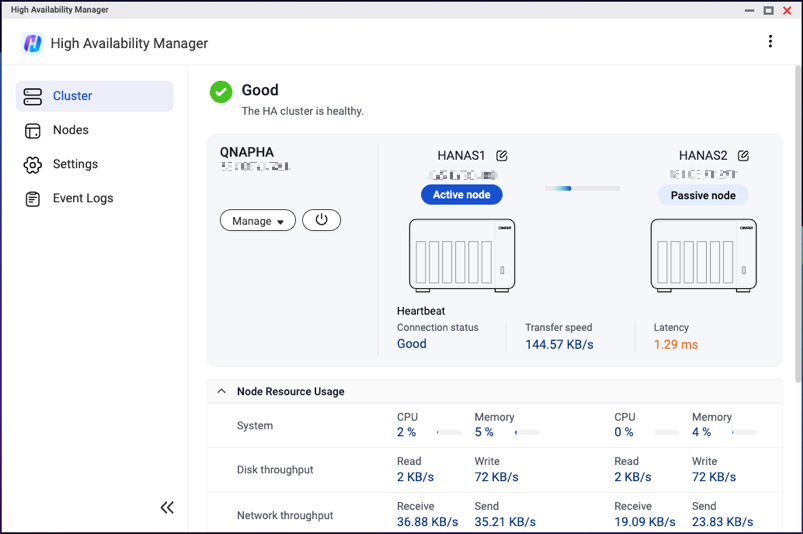
Cluster-Wartung
Ihr HA-Cluster muss möglicherweise gelegentlich gewartet werden. Einige gängige Wartungsmaßnahmen sind unten aufgeführt.
Weitere Informationen zu diesen Aktionen finden Sie unter High Availability Manager-Web Hilfe.
| Aktion | Benutzeraktion |
|---|---|
| Manuelles Switchover durchführen | Wechseln Sie zu Cluster, und klicken Sie dann auf Verwalten > Switchover. |
| Wiederherstellen aus Split Brain | Wechseln Sie zu Cluster, und klicken Sie dann auf Wiederherstellen aus Split Brain. |
| Software aktualisieren | Wechseln Sie zu Cluster, klicken Sie auf Verwalten, und klicken Sie dann auf eine der folgenden Optionen:
|
| Cluster herunterfahren oder neu starten | Wechseln Sie zu Cluster, klicken Sie auf  , und klicken Sie dann auf eine der folgenden Optionen: , und klicken Sie dann auf eine der folgenden Optionen:
|
| Ein einzelnes Knoten-Gerät herunterfahren oder neu starten | Wechseln Sie zu Knoten, klicken Sie auf  , und klicken Sie dann auf eine der folgenden Optionen: , und klicken Sie dann auf eine der folgenden Optionen:
|
| Passiven Knoten für Geräteaustausch entfernen | Wechseln Sie zu Cluster, und klicken Sie dann auf Verwalten > Passiven Knoten entfernen. |
Weiterführende Informationen und Ressourcen
High Availability Manager
- High Availability Manager: Offizielle Startseite für High Availability Manager
- High Availability Manager-Web Hilfe
- App-Kompatibilitätsliste für Hochverfügbarkeits-Umgebungen
- Welche Funktionen von QuTS Hero werden derzeit im Hochverfügbarkeitsmodus nicht unterstützt?
Sonstiges
- QuTS hero-Benutzerhandbuch
- Wissensdatenbank: Durchsuchbare Datenbank mit FAQs, Tutorials und Webhilfen
- QNAP College: Video-Tutorials zur Anleitung





